ライブラリのアイコンから素早く Librarian を開けるように、右クリックメニューに追加しました。

ライブラリのメニューにしか出ないので邪魔になりませんし、内部的に LibraryFolder は限定的な場所にしか効果がなく、ほとんど使い道がなかったので、実にピッタリしたカスタマイズになりました。
直接ライブラリの編集画面にはならず Librarian を開くだけなのが惜しいところですが、それでもかなり便利でおすすめです。
カスタマイズはレジストリを追加するのみで元々のシステムの設定などは変更しません。その追加したレジストリを削除すれば元に戻ります。
1. レジストリキーを作成します。
HKCU\Software\Classes\LibraryFolder\shell\Librarian\command
元に戻す時のためにHKCUに元々どこまでのキーが存在するのか確認しておきます。
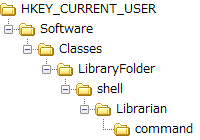
2. Librarian キーを選択。
(既定)をアイコンの変更(&I)にします。Icon (文字列値)を作成して、値のデータに、librarian.exe のフルパスを入力。
NeverDefault (文字列値)を追加します。

Icon は Librarian のアイコンセットを指定しても良いですし、省略もできます。
3. command キーを選択。(既定)にlibrarian.exe のフルパスを入力します。

Windows Registry Editor Version 5.00
[HKEY_CURRENT_USER\Software\Classes\LibraryFolder\shell\Librarian]
@="アイコンの変更(&I)"
"Icon"="\"D:\\Librarian\\Windows 7\\librarian.exe\""
"NeverDefault"=""
[HKEY_CURRENT_USER\Software\Classes\LibraryFolder\shell\Librarian\command]
@="\"D:\\Librarian\\Windows 7\\librarian.exe\""
[HKEY_CURRENT_USER\Software\Classes\LibraryFolder\shell\Librarian]
@="アイコンの変更(&I)"
"Icon"="\"D:\\Librarian\\Windows 7\\librarian.exe\""
"NeverDefault"=""
[HKEY_CURRENT_USER\Software\Classes\LibraryFolder\shell\Librarian\command]
@="\"D:\\Librarian\\Windows 7\\librarian.exe\""